如何將Excel中被儲存成「文字格式的數值」轉回「真正的數值」?
這篇文章依然是Excel假敖(台語)的系列文,今天要討論的是當Excel的某欄位其實應該被表示成數值,可是不知怎麼了卻被轉換成以「文字格式」來儲存,這會讓所有的函數(公式)計算全部失靈。這篇文章就是在教你怎麼把它轉回來變成「真正的數值」。要識別數值被文字化的方法很簡單,真正的數值是靠右的,但文字格式的數值卻是靠左,而且Excel左上角會出現一個綠色的小三角形來提醒你。慘狀詳見下圖:
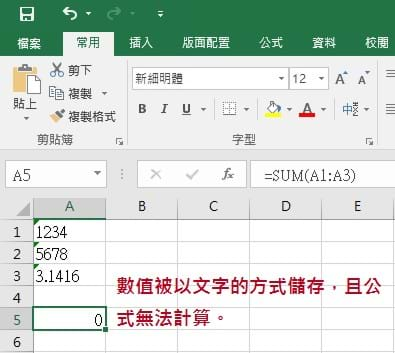
至於為何會出現數值被以文字的格式來呈現、表現、儲存?很簡單,要保證Excel不去亂動你輸入的數值資料,最佳的方式就是把它文字化(亂改你的手機號碼、生日日期),這點相信身為程式設計師的大家,完全能夠理解啊!(用力的點頭)
錯誤做法:將Excel文字格式的數值轉回真正的數值
一般的使用者會直覺地想使用「變更儲存格格式」來將文字化的數值,轉回真正的數值,但是這是無效的,無論你怎麼轉換成數值都沒有用。
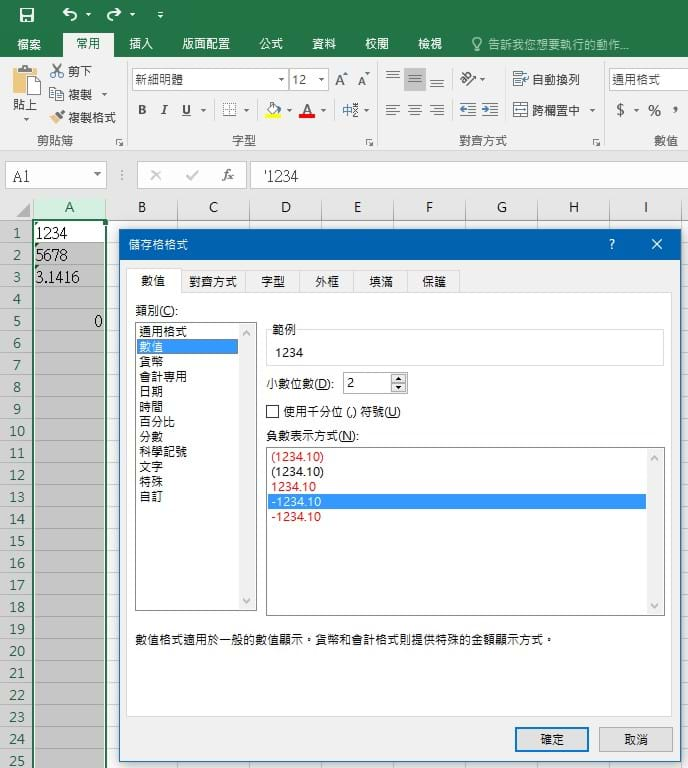
正確做法:將Excel文字格式的數值轉回真正的數值
Step 1. 框選要轉換的欄位,到頁籤中的「資料」>點選「資料剖析」。
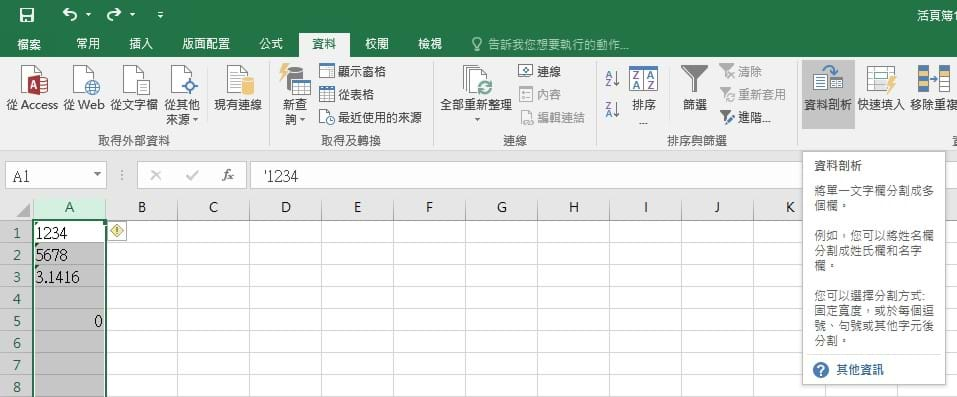
Step 2. 分隔符號>下一步。(基本上接下來都是無腦的點選下一步就可以了)
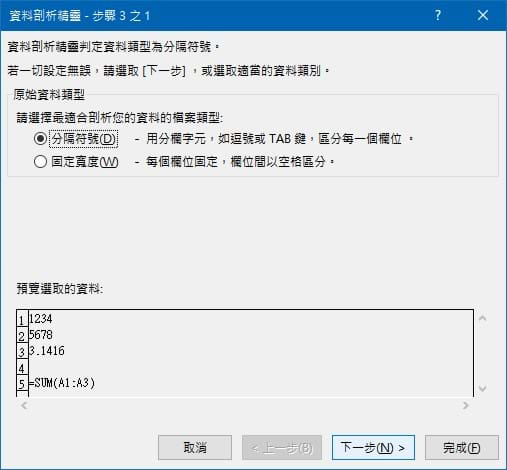
Step 3. Tab鍵>下一步。
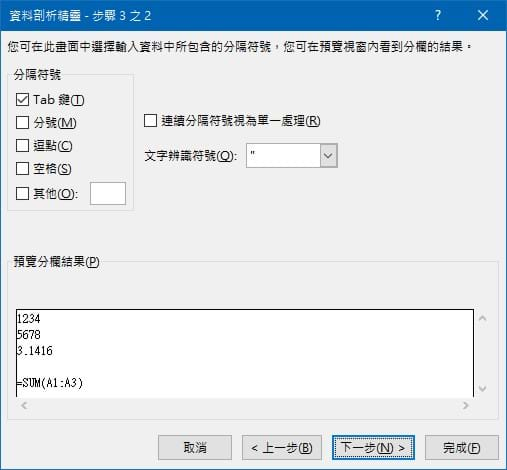
Step 4. 一般>完成。
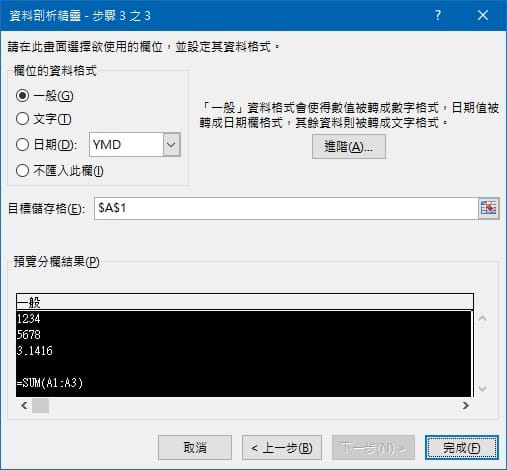
經過上面的步驟,就可以將被文字化的Excel數值,轉換成真正的數值型態,詳見下圖,請看函數(公式)也可以動起來了!
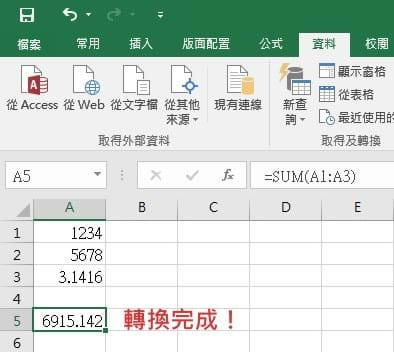
相關連結
- Excel儲存格式日期轉文字變成數字序號的解法
- 如何將Excel中被儲存成「文字格式的數值」,轉回「真正的數值」?
- 讓Excel儲存格醒目格式化條件,是基於另一個儲存格的值
- 在EXCEL中找出某欄位中所有不重複的資料
- 停止Excel擾人的自動產生超連結功能
- 使用者終於可以決定是否停止EXCEL的假敖行為(自動資料轉換)
- 透過EXCEL確認特定資料是否有出現在原始資料中(VLOOKUP))